在现如今高速发展的互联网时代,路由器已经成为我们家庭和办公室中不可或缺的一部分。而磊科路由器作为一款功能强大且稳定可靠的品牌,受到了广大用户的喜爱。然...
2025-02-08 36 路由器设置
路由器设置成功后无法上网怎么办?常见问题有哪些?
当您按照路由器安装指南成功完成设置后,可能会遇到无法上网的问题,这往往是由于多种原因导致的。如果您正面临这样的问题,本文将提供详细步骤和解决方案,帮助您解决路由器设置成功后无法上网的难题。
1.检查物理连接是否完好
您需要检查所有的物理连接,包括路由器与调制解调器之间是否正确连接,网线是否完好无损。请确保电源线和网络线正确接入路由器和调制解调器,同时检查指示灯是否显示正常状态。
指示灯状态说明:如路由器的WAN指示灯未亮或闪烁不稳定,可能意味着网络连接存在问题。
2.重启设备
有时候,最简单的解决方法可能是将路由器和调制解调器同时关闭,等待几分钟后再重新开启。这一简单的步骤有时能解决临时的网络故障。
重启步骤:先关闭调制解调器,等待30秒后再关闭路由器,然后重新打开这两个设备。
3.检查IP和DNS设置
错误的IP地址或DNS服务器设置会导致无法上网的问题。进入路由器的管理界面,检查DHCP服务是否开启,IP地址池设置是否正确。
IP和DNS设置步骤:
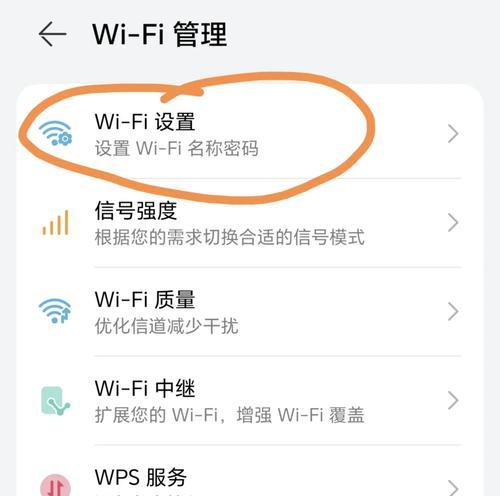
1.本地连接属性设置
有时候,本地计算机的网络配置与路由器设置不匹配也会导致无法上网。请确保本地连接的IP地址设置为自动获取,并且DNS服务器也设置为自动获取。
本地连接属性设置步骤:右键点击电脑右下角的网络图标,选择“打开网络和Internet设置”,进入“状态”界面,然后点击“更改适配器选项”来调整本地连接的属性。
2.网络故障诊断工具
Windows系统中自带了网络故障诊断工具,可以快速检测并解决网络问题。
使用网络故障诊断工具:右键点击网络图标并选择“故障诊断”,按照向导步骤发现问题并尝试修复。
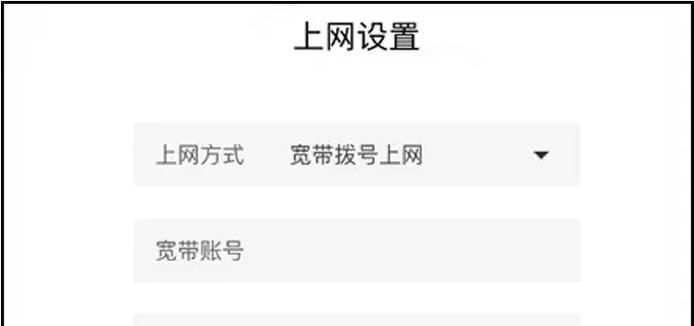
1.IP地址冲突
当IP地址发生冲突时,会导致设备无法正常上网。大多数现代路由器都有自我解决IP地址冲突的功能,但是还是需要检查路由器的DHCP设置是否处于开启状态。
解决IP地址冲突:进入路由器设置界面,确认DHCP服务正常运行。
2.信号强度弱
路由器信号覆盖范围有限,如果您的设备过于远离路由器,可能会导致信号弱而无法上网。
增强信号强度:尝试移近路由器,或者增加无线信号放大器使信号覆盖更广范围。
3.网络带宽限制
部分网络服务提供商可能会限制带宽使用,或者因为上网高峰期间网络拥堵,导致无法上网。
检查带宽限制:联系网络服务提供商咨询是否有限制措施,并考虑升级网络套餐。
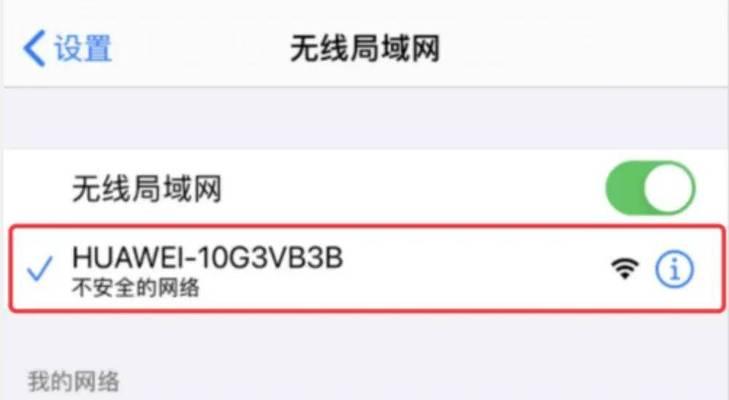
通过上述步骤的检查与操作,大多数路由器设置成功后无法上网的问题都能得到解决。当遇见此类问题时,从基本的物理连接检查开始,逐步排查软件设置,最后不妨联络专业的技术支持人员进行进一步诊断。希望每位读者都能够顺利上网,享受便捷的网络生活。
标签: 路由器设置
版权声明:本文内容由互联网用户自发贡献,该文观点仅代表作者本人。本站仅提供信息存储空间服务,不拥有所有权,不承担相关法律责任。如发现本站有涉嫌抄袭侵权/违法违规的内容, 请发送邮件至 3561739510@qq.com 举报,一经查实,本站将立刻删除。
相关文章

在现如今高速发展的互联网时代,路由器已经成为我们家庭和办公室中不可或缺的一部分。而磊科路由器作为一款功能强大且稳定可靠的品牌,受到了广大用户的喜爱。然...
2025-02-08 36 路由器设置

在现代社会中,无线网络已经成为了我们生活中必不可少的一部分。而在家庭中,一个稳定、快速的无线网络更是人们追求的目标。本文将以TP-LinkTL-WR7...
2025-01-24 50 路由器设置

在当今互联网时代,无线网络已成为人们生活中不可或缺的一部分。小米路由器作为一款性能优良且功能强大的家用路由器,已经深受广大用户的喜爱。但是对于一些用户...
2025-01-23 69 路由器设置

现代社会离不开互联网,而路由器作为连接网络的重要设备,对于我们的上网体验起着至关重要的作用。在众多品牌的路由器中,飞鱼星路由器以其稳定性和性能优势备受...
2025-01-22 42 路由器设置

腾达路由器是一款功能强大且易于操作的路由器,但对于初次使用的用户来说,可能会遇到一些设置上的困惑。本文将通过图文详解的方式,为大家演示如何轻松搞定腾达...
2025-01-19 45 路由器设置

在当今信息时代,网络已成为我们日常生活中不可或缺的一部分。而路由器作为连接互联网的关键设备,它的设置对于我们的网络体验至关重要。本文将为大家介绍以磊科...
2025-01-17 82 路由器设置